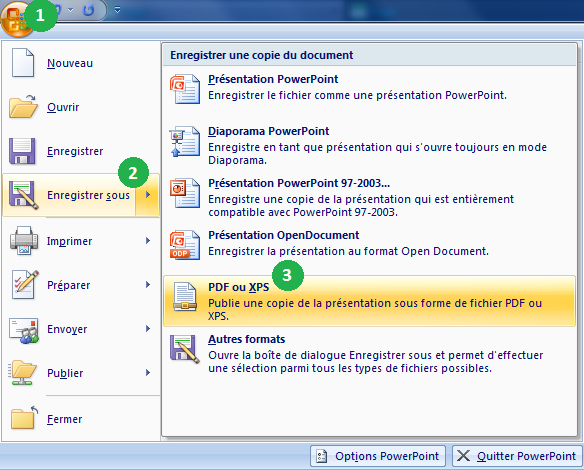01 49 07 89 89
- Aide
-
Mieux connaître Veoprint
-
Passer une commande
-
Produits par métiers
-
Lexique produit
-
Lexique produit
-
Pelliculage
-
Plastique ABS : un matériau robuste et polyvalent
-
Encapsulage
-
Liste d'imprimés
-
Les vernis d'impression
-
Catalogues
-
Marketing
-
Amalgame
-
Autocollant
-
Bus mailing
-
Carte PVC
-
Carte de visite
-
Carton d'invitation
-
Carte plastique
-
Carte postale
-
Dépliant publicitaire
-
Dépliant 2 volets
-
Dépliant 3 volets
-
Etiquette
-
Etiquette adhésive
-
Etiquette autocollante
-
Etiquette en bobine
-
Flyers
-
Fiche produit
-
Guide touristique
-
Jaquette
-
Leaflet
-
Livret d'accueil
-
Mailing
-
Manuel
-
Menu restaurant
-
Notice pharmaceutique
-
Notice technique
-
Papier adhésif
-
Plaquette commerciale
-
Prospectus
-
Publipostage
-
Set de table
-
Sous bock / sous verre
-
Stickers
-
Tract
-
Triptyque
-
Vignette
-
-
Plastification (brillant, mat...)
-
Papeterie
-
Agenda personnalisé
-
Autocopiant
-
Billetterie
-
Bloc papier
-
Bloc publicitaire
-
Bloc-notes
-
Calendrier
-
Calendrier chevalet
-
Calendrier mural
-
Calendrier de poche
-
Calque
-
Carnet
-
Carnet à souche
-
Carte d'identité
-
Carte de correspondance
-
Carte de vœux
-
Carte géographique / routière
-
Chèque
-
Chéquier
-
Chemise à rabats
-
Classeur
-
Coupon
-
Coupon-réponse
-
Document administratif
-
Dossier Bristol
-
En-tête de lettre
-
Enveloppe
-
Facture
-
Faire-part
-
Formulaire informatique
-
Invitation
-
Liasse autocopiante, autocopiant
-
Marque-page
-
Papier à lettre
-
Plan d'architecte
-
Pochette
-
Pochette à rabats
-
Porte documents
-
Post It
-
Répertoire
-
Sous-main
-
Tête et suite de lettre
-
-
Signalétique
-
Adhésif
-
Adhésif /sticker
-
Affiche
-
Affiche 4x3
-
Affiche 80x120 cm
-
Affiche 100x150 cm
-
Affiche 120x180 cm
-
Affiche 200x150 cm
-
Affiche 240x160 cm
-
Affiche 320x240 cm
-
Affiche 2m²
-
Affiche 3m²
-
Affiche 4m²
-
Affiche 8m²
-
Affiche 12m²
-
Affiche A0
-
Affiche A1
-
Affiche A2
-
Affiche A3
-
Affiche A4
-
Affiche B1
-
Affiche abribus
-
Affiche B2
-
Affiche avant de bus
-
Affiche cinéma
-
Affiche collée
-
Affiche colonne Morris
-
Affiche couloir métro
-
Affiche cul de bus
-
Affiche flanc de bus
-
Affiche grand format
-
Affiche métro
-
Affiche More O'Ferrall
-
Affiche Pisa
-
Affiche petit format
-
Affiche planimètre
-
Affiche rampe d'escalier
-
Affiche très grand format
-
Affiche urbaine
-
Affichette
-
Autocollant voiture
-
Bâche
-
Bâche anti feu M1
-
Bâche Mesh
-
Bâche micro-perforée
-
Bâche outdoor
-
Bâche PVC
-
Bâche vinyle
-
Banderole publicitaire
-
Beach flag
-
Covering
-
Drapeau
-
Différents types d'affiches
-
Enseigne
-
Etiquettes adhésives
-
Film adhésif
-
Fléchage
-
Guirlande de fanions
-
Lettrage
-
Marquage au sol
-
Mobilier urbain
-
Marquage Véhicule
-
Panneau
-
Panneau alvéolaire
-
Panneau de chantier
-
Panneau dibond
-
Panneau Komacel
-
Panneau plexiglas
-
Panneau publicitaire
-
Panneau PVC
-
Pavillon
-
Pictogramme
-
Plan de ville ou routier
-
Plaque de porte
-
Signalétique extérieure
-
Signalétique intérieure
-
Stop-rayon
-
Toile tendue
-
Vitrine d'exposition
-
Vitrophanie
-
-
PLV
-
Arche publicitaire
-
Bâche grand format
-
Banner
-
Box palette
-
Cache-borne / borne publicitaire
-
Calicot
-
Chevalet carton
-
Chevalet de comptoir
-
Chevalet de trottoir
-
Comptoir d'accueil
-
Display
-
Enrouleur ou roll-up
-
Enseigne magasin
-
Kakemono
-
Kakemono suspendu
-
Mât publicitaire
-
Oriflamme
-
Panneau rigide PVC
-
PLV
-
PLV comptoir
-
PLV sur mesure
-
Présentoir produit comptoir
-
Porte-brochure comptoir
-
Porte brochure au sol
-
Présentoir produit sol
-
Pupitre/ Lutrin
-
Roll-up / enrouleur
-
Silhouette carton
-
Stand d'exposition
-
Stand parapluie
-
Stand d'exposition carton
-
Stand X et L-banner
-
Stockeur
-
Tête de gondole
-
Totem publicitaire
-
Urne carton
-
Vinyle
-
-
Emballage
-
Boîte
-
Boîte en carton
-
Boîte à fond automatique
-
Caisses et Palettes
-
Coffret
-
Etui
-
Etui en carton
-
Papiers emballage
-
Pochette
-
Pochette CD
-
Pochette carton
-
Pochette kraft
-
Pochette mousse
-
Pochette plastique
-
Pochette à bulles
-
Rubans de palettisation
-
Shopping bag
-
Sac Kraft
-
Sac luxe
-
Sac marin
-
Sac papier
-
Sac papier automatique
-
Sac papier cordelettes
-
Sac papier kraft
-
Sac papier luxe
-
Sac plastique
-
Sac plastique bretelles
-
Sac plastique luxe
-
Sac plastique soufflet
-
Sac poignées découpées
-
Sac poignées plates
-
Sac poignées rapportées
-
Sac poignées souples
-
Sac publicitaire
-
-
Les découpes
-
La reliure piquée
-
La reliure dos cousu
-
Goodies
-
-
Les métiers de l'imprimerie
-
Façonnages
-
Papiers d'impression
-
Papier Adhésif de Sérigraphie
-
Papiers Autocopiant
-
Papier Adhésif de Sérigraphie Spécialités
-
Imprimerie durable : la blancheur papier
-
Papiers Auto-Adhésif
-
Papiers Jet d'encre Aqueux
-
Papiers pour Impression Grand Format (LFP)
-
Papiers Carton Graphique
-
Imprimerie durable : papier écologique
-
Papier Bandes Adhésives et Colles
-
Papiers Offset
-
Les différentes marques de papier
-
Papiers de Création
-
-
Technologies d'impression
-
Finitions (vernis, pelliculage ...)
-
-
FAQ produit
-
Guides d'impression
-
Fiches techniques et gabarits
-
| Nos fiches techniques par produits
-
Adhésifs et vitrophanies
-
Affiches, posters
-
Bâche
-
Bloc-notes
-
Brochures piquées
-
Calendriers
-
Cartes de correspondance
-
Cartes de visite, de fidélité
-
Cartes de voeux
-
Cartes postales
-
Catalogues, magazines (avec dos)
-
Chemises à rabats
-
Chevalet de rue
-
Classeurs personnalisés
-
Dépliants 2 volets
-
Dépliants 3 volets
-
Dépliants 4 volets
-
Enrouleurs, Roll Up
-
Enveloppes avec bande auto-adhésive
-
Étiquettes, Autocollants
-
Flyers, prospectus, tracts
-
Flyers rond
-
Panneaux dibond
-
Panneaux PVC
-
Panneaux Plexiglas
-
Panneaux
-
Kakemono
-
Sous-verres
-
Sous-mains
-
Set de table
-
Stand parapluie
-
Totems extérieurs
-
Tampons encreurs
-
-
Ecologie
-
Polypropylène – Le plastique durable et polyvalent
-
Encres latex éco-responsables
-
Certification GRS
-
Label Oeko-tex
-
RPET - Que signifie ce terme ?
-
| Imprimerie et éco-responsabilité
-
L'éco-conception
-
L'éco-impression : l'engagement Veoprint
-
Les écolabels
-
Sites de productions labélisés
-
Organisation Rain Forest Alliance
-
L'imprimerie écologique et les écolabels
-
Papiers certifiés écolabels
-
L'écolabel ECF
-
La certification EMAS
-
L'écolabel PCF
-
L'écolabel TCF
-
L'écolabel NF Environnement
-
L'écolabel Européen
-
La norme ISO 9001
-
La norme ISO 14001
-
L'écolabel PEFC
-
L'écolabel APUR
-
L'écolabel : La Boucle de Möbius
-
L'écolabel allemand : l'ange bleu
-
L' écolabel Cygne Blanc (Nordic Swan)
-
L'écolabel : Imprim'Vert
-
L'écolabel FSC
-
-
Les matériaux écologiques
-
-
Programme de fidélité / revendeur
-
Contact
Comment créer un catalogue avec Powerpoint ?
Créer un catalogue sur Powerpoint, c'est possible. Si vous avez besoin d'aide pour être guidé, suivez les étapes de nos tutoriel ci-dessous.
Etape 1 : Définir le format pour la création de catalogue
Pour définir la taille de votre catalogue sur Powerpoint, allez dans l'onglet "Création" (1), puis cliquez sur le bouton "Mise en page" (2). Une fenêtre va alors s'ouvrir (3).
Saisissez le format que vous souhaitez lors de la création de catalogue + 3 mm en plus de chaque côté pour le fond perdu (4).
Format fini => format de votre catalogue plié sous Powerpoint lors de la création de catalogue.
- 148x210 mm (A5) => 154x216 mm
- 297x210 mm (A4) => 303x216 mm
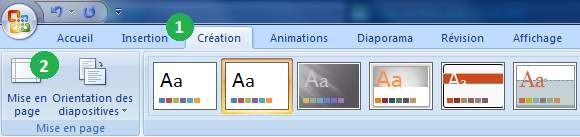
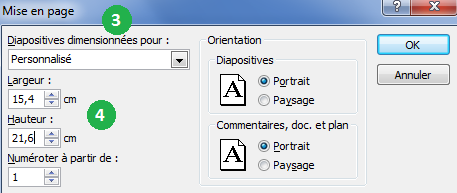
Etape 2 : Préparation du document pour la création de catalogue
Pour créer des repères :
Allez dans l'onglet "Accueil" puis cliquez sur "dessin", "organisé", "aligner", "paramètres de la grille", "afficher les repères de dessin". Les repères apparaissent au milieu de la feuille. Pour dupliquer un repère, maintenez la touche "ctrl" et cliquez-glissez le repère.
Attention : il faut supprimer les repères une fois le travail fini.
Évitez de placer vos éléments trop près de vos repères (environ 3 mm), ils représentent des traits de coupes ou des plis.
Etape 3 : Définir le fond pour créer un catalogue
Pour établir le fond de votre document avec Powerpoint vous avez plusieurs possibilités lors de la création de dépliant.
Fond prédéfini :
Dans l'onglet "Création" (1) plusieurs fonds de diapositives pour la création de dépliant vous sont proposés (2). Une fois votre choix de fond fait vous avez la possibilité d'en changer la couleur en cliquant sur le "bouton couleur" ou bien la police en cliquant sur "Polices" (3).

Fond personnalisé pour créer une affiche :
Allez dans l'onglet "Affichage" (4), cliquez sur le bouton "Masque des diapositives" (5).
Tous les types de slides apparaissent. Vous pouvez faire une personnalisation identiques à toutes les slides en cliquant sur la première (6), ou bien faire un fond personnalisé à chaque type de slides (7) lors de la création d'affiche.
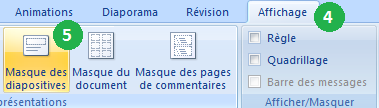
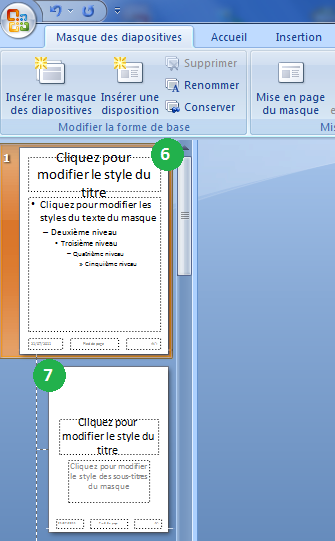
Allez ensuite dans l'onglet "Insertion" (8) et personnalisez votre slide en insérant des formes (9) et/ou des images (10) sur votre document au moment de la création d'affiche.
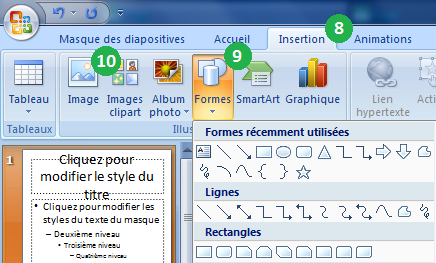
Etape 4 : Ajout de visuels pour créer un catalogue
Zone de texte
Ajoutez une zone de texte à votre catalogue en allant dans l'onglet "Insertion" (1) puis "Zone de texte" (2).

Image / forme :
Ajoutez une image en allant dans l'onglet "Insertion" (1) puis "Image" (3) ou "Formes" (4).
Etape 5 : Edition de votre catalogue
Nous vous conseillons de conserver une marge de 5 mm à l'intérieur de votre document pour vos textes et visuels lors de la création de catalogue.
Enregistrez votre document en PDF dans le "bouton office" (1) en haut à gauche, cliquez sur "enregistrez sous" (2), puis veuillez mettre au "format PDF" (3).